Androidで懐中電灯をオンまたはオフにする方法

懐中電灯は長い間電話の機能であり、カメラのLEDフラッシュを使用して暗い場所をナビゲートするのに役立ちます。 Androidには懐中電灯機能が組み込まれていますが、アクセスするには数回スワイプする必要があります。スマートフォンの懐中電灯をすばやくオン/オフする方法については、以下をお読みください。
幸いなことに、Androidスマートフォンで懐中電灯をすばやく有効にする方法はたくさんあります。スマートフォンを振るから音声認証まで、さまざまな方法があります。ここにそれらを集めました。
多くの携帯電話では、画面の上部から1回下にスワイプすると、メニューに懐中電灯のアイコンが表示されます。そうでない場合は、もう一度下にスワイプしてすべてのクイック起動アイコンを表示し、その下にあるペンアイコンを押します。
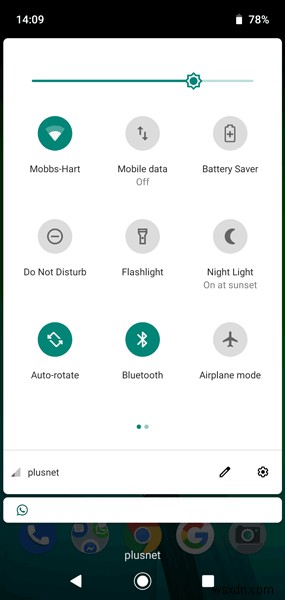
ここから、懐中電灯のアイコンを押したまま、アイコンリスト内のデフォルトの通知の中に表示される場所にドラッグできます。
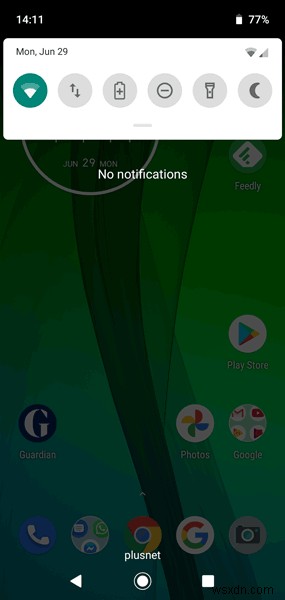
Galaxyシリーズなどの特定の電話では、内蔵の懐中電灯の明るさを調整することもできます。 Galaxyスマートフォンでこれを行うには、[クイック設定]メニューをプルダウンして懐中電灯アイコンを表示します。次に、実際のアイコンをタップする代わりに、その下にある「懐中電灯」というテキストをタップします。
これにより、懐中電灯をオンにしたときに懐中電灯の明るさを調整できる秘密のメニューが表示されます。調整を行い、[完了]をクリックすると、準備が整います。
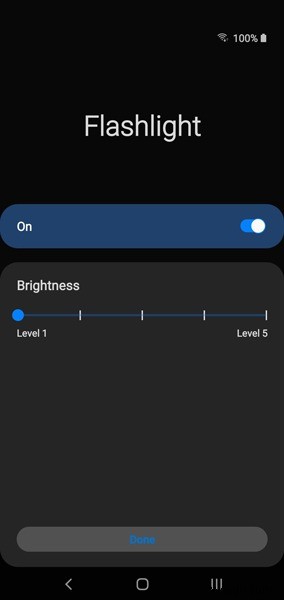
シェイクして懐中電灯をオンにする方法については後で説明しますが、経験上、スマートフォンをポケットに入れているときに懐中電灯がオンになる可能性があります。 Android 11には、スマートフォンの背面をタップしてさまざまな機能を有効にする機能がありますが、XDA Developersのこの優れたアプリを使用すると、古いデバイスでも同じ機能を使用できます。
これをインストールして設定するには、不明なソースなどのさまざまな権限を有効にする必要があります。アプリを開いたら、必要な権限について説明する便利なチュートリアルがあります。
それが終わったら、メインのTap、Tapメニューで、[DoubleTapActions]または[TripleTapActions]をタップします(懐中電灯をどのようにオンにするかに応じて)。
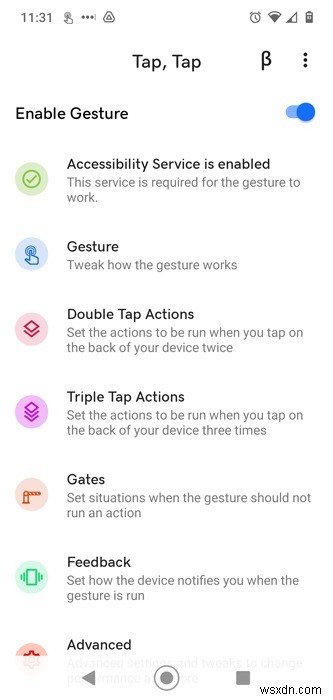
次の画面で、[アクションの追加]->[ユーティリティ]->[懐中電灯]、[許可]の順にタップします。
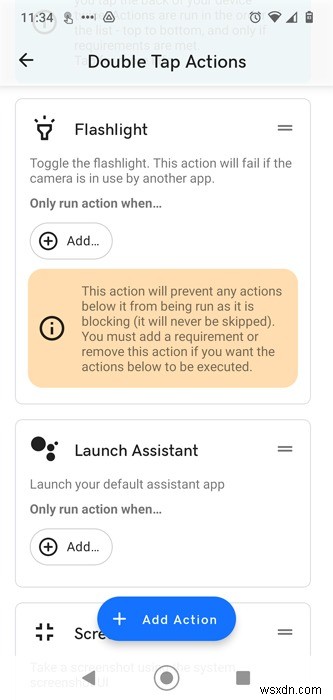
ジェスチャを作成したら、[…タップアクション]画面に戻り、ジェスチャを一番上にドラッグして、他のデフォルトのアクションの上で常に機能するようにします。
懐中電灯をオンにするには、「OKGoogle」を忘れないでください。マイクアイコンをタップするか、次のように言います。「 OK Google、懐中電灯をオンにします 」(または「 OK Google、懐中電灯をオンにする 「)。逆に、「 OK Google、懐中電灯をオフにしてください」と言います。 」または「OKGoogle、懐中電灯をオフ 」をオフにします。これは、スマートフォンにすでにアプリが多すぎて、別のアプリ用の十分なスペースがない場合に最適なオプションです。
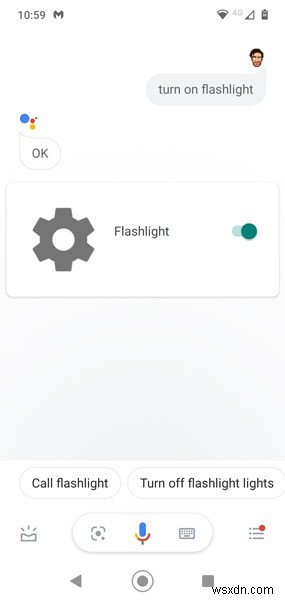
これを行う別の方法は、Googleアシスタントが表示されるまでスマートフォンのホームボタンを押し続けてから、「懐中電灯をオンにする」と言うことです。 。」
最近のほとんどのAndroidスマートフォンはジェスチャーをサポートしており、特別なボタンの押下やモーションを使用してさまざまな機能を有効にしたりアクティブにしたりできます。
正確なジェスチャーはデバイスメーカーによって異なりますが、それらにアクセスするには、[設定]-> [ジェスチャー]に移動し、懐中電灯機能を探してオンにします。
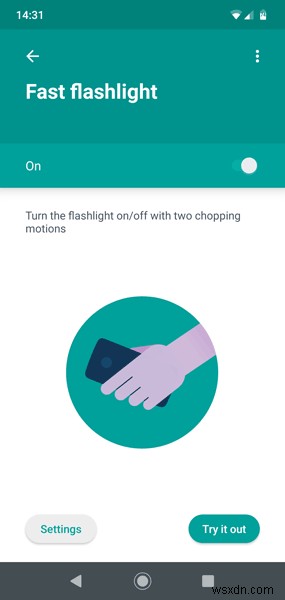
Motorolaの携帯電話では、懐中電灯を瞬時にオンにするジェスチャーで携帯電話が揺れています。 (これにより、誤ってオンにするのを防ぐことができます。)OnePlusでは、オフにすると電話の画面に「V」が表示されます。別のスマートフォンを使用している場合、正確なジェスチャーは異なる場合がありますが、同じくらい速い可能性があります!
音量ボタンのあるAndroidデバイスで懐中電灯をすぐにオンにするには、Torchie –音量ボタントーチをインストールする必要があります。このアプリはスマートフォンのストレージの4MBを占有し、広告で攻撃されることはありません。
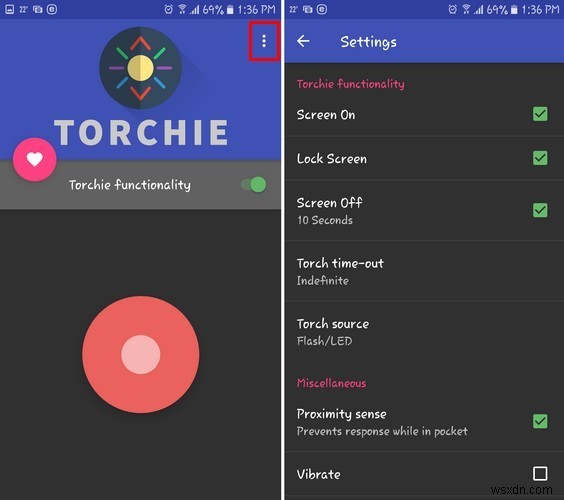
アプリをバックグラウンドで動作させるには、「ユーザー補助サービス」権限をアプリに付与する必要があります。
ロック画面から懐中電灯を有効にすることもできますが、それを許可するにはアプリの設定に移動する必要があります。 [設定]にアクセスするには、アプリを開いて、ディスプレイの右上にある3つの縦のドットをタップします。
スマートフォンに前述のジェスチャーサポートが組み込まれていない場合は、その機能を果たすサードパーティのアプリを入手できます。
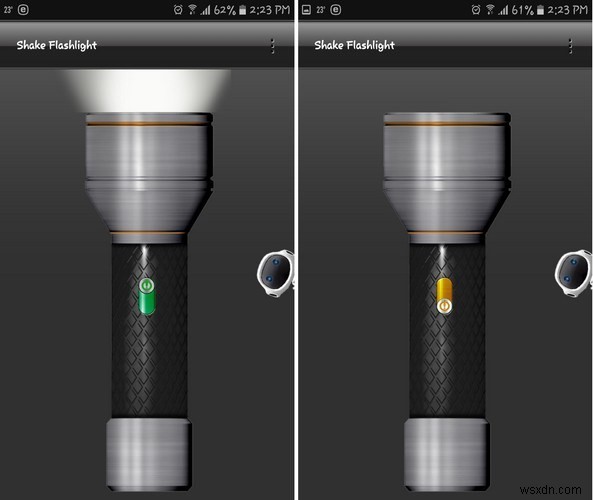
ShakeFlashlightというアプリをインストールする必要があります。スマートフォンを振るだけで、懐中電灯が点灯します。 Androidデバイスの画面がオフの場合でも懐中電灯をオンにしてから、もう一度振ると懐中電灯がオフになります。
スマートフォンを強く振る必要があると感じた場合は、アプリの設定で感度を変更できます。右上隅にある3つの縦のドットをタップし、「シェイク感度」をタップします。感度を高く設定しすぎると、懐中電灯が誤ってオンになる可能性があることをアプリが警告します。
最後になりましたが、懐中電灯ウィジェットアプリを使用して光を当てることができます。ウィジェットは単独では表示されないため、ウィジェットを表示するホーム画面のスペースを長押しする必要があります。
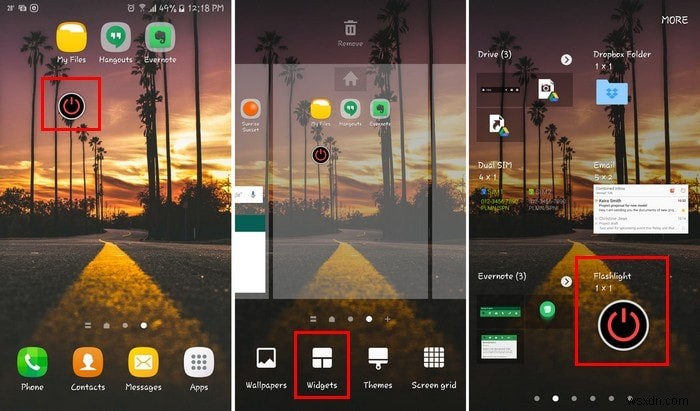
下部にある[ウィジェット]オプションをタップすると、ウィジェットが最初のページに表示されます。ウィジェットを長押しして、ディスプレイの何もない場所にドラッグします。アプリには設定ページがありません。ウィジェットが表示されたときにのみ、アプリがインストールされているかどうかがわかります。アプリのアイコンは表示されません。
懐中電灯の本来の目的は、周囲を明るくしてカメラアプリが夜により良い写真を撮れるようにすることですが、便利で便利なトーチライトに進化しました。いいですね
1。懐中電灯は電池を消耗しますか?
答えは明白に思えるかもしれませんが、インターネットは知りたがっています!答えは「はい」です。懐中電灯は携帯電話を熱くし、バッテリーをかなり速く使い切るので、控えめに使用する必要があります。このため、多くの携帯電話は、電池残量が少ないときに「電池節約」機能の一部として懐中電灯を無効にします。
2。懐中電灯は燃え尽きますか?
技術的には可能ですが、スマートフォンの寿命が尽きる場合は、製造上の欠陥である可能性があります。懐中電灯のLEDは約50,000時間持続するはずです。これは、ノンストップで約5年間放置されることに相当します。 –1日12時間放置した場合は10年。大丈夫です。
3。懐中電灯は放射線を放出しますか?
そうですね、そうですね。でも、誰かが頭蓋骨を顔に当てると、頭蓋骨から目が溶けてしまうのではないかと心配する必要はありません。ほとんどの光源に多くの光を当てますが、懐中電灯は人体に害を及ぼさない低レベルの非電離放射線を放出します。懐中電灯の放射が心配な場合は、すべてからの放射について心配する必要があります。 光源、そしてそれは生きる楽しい方法ではありません!
Android関連の楽しみのために、Androidで入手できる最も便利なツールの1つは、TWRPリカバリです。インストール方法については、ガイドをご覧ください。または、ゲーマーが好きな場合は、AndroidのエミュレーションフロントエンドRetroarchのガイドをご覧ください。
-
AndroidでOK Googleをオフにする方法
Google アシスタントは、人工知能によってブラウジング体験をより簡単にしました。お気に入りの音楽を再生したり、ばかげた質問に答えたり、退屈なときにも楽しませてくれます。それでも、ときどきトリガー ワード OK Google に言及すると、アシスタントがランダムにポップアップします。この機能はときどき煩わしい場合があり、Ok google をオフにすることをお勧めします。同じ問題に対処している場合は、この記事が役立ちます。 OK Googleアシスタントを完全にオフにするのに役立つ完璧なガイドをお届けします。最後まで読んで、この問題の解決に役立つさまざまなトリックを学んでください。 An
-
Windows 10 で Cortana をオンまたはオフにする方法
「Windows 10 システムで Cortana を無効にして、プロセスがバックグラウンドで実行されないようにし、プライバシー情報の記録を停止する方法はありますか?」 「先週誰かが私のコンピューターで Cortana をオフにしました。どうすれば私の Windows 10 システムで Cortana を有効にできますか。」 Cortana は、Microsoft によって設計された機械学習テクノロジとして、Windows phone または Windows 10 システムのパーソナル デジタル アシスタントです。Cortana は、提案、アイデア、リマインダー、アラートなどを提供でき
